İlan
Kişisel bulut depolama o kadar kullanışlı hale geldi ki, hiçbir zaman malzemelerinizin nerede olduğu konusunda endişelenmenize gerek yok: kolayca erişilebilir ve her zaman günceldir. Linux'ta kişisel bulut depolama alanınıza çeşitli yollarla erişebilirsiniz. Bu harika bir şey, çünkü terminal bağımlısı olsanız bile, en iyi olan yöntemi kullanabilirsiniz!
Resmi Müşteriyi Kullan

Yoldan belirginleşmek, çeşitli kişisel bulut depolama alanlarına ilgili resmi uygulamaları aracılığıyla erişebilirsiniz. Şu anda, gibi hizmetler SpiderOak, Dropbox, Ubuntu One, bilinmeyen ancak değerli bulut depolama alanı yarışçısı Ubuntu One: Bulut Depolama Alanında Bilinmeyen Ama Değerli Bir YarışmacıBir haftadan biraz daha önce, kişisel bulut depolama dünyasında birçok haber yapıldı. Dropbox daha fazla paylaşım özelliği ekledi, SkyDrive yeni senkronizasyon uygulamasını tanıttı masaüstü bilgisayarlar ve ... Daha fazla oku , ve kopya, bir Daha fazla depolama alanına sahip dropbox alternatifi Kopyalama: Daha Fazla Depolama Alanına Sahip Bir DropBox Alternatifi [Mac, Linux, Windows, iOS ve Android] Daha fazla oku , bilgisayarınız ve sunucuları arasındaki iletişimi kolaylaştırabilen resmi Linux istemcileri sunmanın yanı sıra seçici senkronizasyon gibi özellikler de sunar.
Herhangi bir normal masaüstü kullanıcısı için, resmi istemcileri kullanmak en işlevselliği ve en yüksek düzeyde uyumluluğu sundukları için en iyi yoldur. Bunların çalışmasını sağlamak, dağıtımınız için ilgili paketi indirmek, kurmak ve ilk kez çalıştırmak kadar basittir. İstemci kolay kurulum sürecinde size yol göstermelidir.
Dropbox: Bir Komut Satırı Komut Dosyası Kullan
Dropbox kullanıcısıysanız bulut depolama alanınıza terminal komut satırı üzerinden de erişebilirsiniz. Bu yöntem, otomatik kullanıcı görevleri gerçekleştirmek için Dropbox komut dosyası tarafından sunulan komutları kullanabilen kendi komut dosyalarını kullanabildikleri için, güçlü kullanıcı terminal bağımlıları için özellikle yararlıdır. Yüklemek için bu komutları çalıştırmanız gerekir (Debian, Ubuntu veya türevleri için - diğer dağıtımlar bunun yerine eşdeğer komutlar kullanmalıdır):
sudo uygun-get install curlkıvır " https://raw.github.com/andreafabrizi/Dropbox-Uploader/master/dropbox_uploader.sh" -o /tmp/dropbox_uploader.shsudo install /tmp/dropbox_uploader.sh / usr / local / bin / dropbox_uploaderdropbox_uploader

Bu son komutu çalıştırdığınızda, komut dosyası, komut dosyasını ilk kez çalıştırdığınızı fark eder. Komut dosyasının hesabınıza erişmesine izin vermek için belirli bir Dropbox web sitesini ziyaret etmenizi söyleyecektir. Ayrıca, web sitesine koymanız gereken tüm bilgileri de verir; bu, Dropbox'ın komut dosyasına verdiğiniz bir Uygulama Anahtarı, Uygulama Sırrı ve Erişim Düzeyi döndürmesine izin verir. Şimdi betiğin Dropbox hesabınız için doğru yetkisi olacaktır.
Bu tamamlandığında, yükleme, indirme, silme, taşıma, kopyalama, mkdir, liste, paylaşım, bilgi ve bağlantıyı kaldırma gibi çeşitli görevleri gerçekleştirmek için komut dosyasını kullanabilirsiniz. Tam sözdizimi açıklamaları için bu sayfaya göz atabilirsiniz.
Microsoft, şaşırtıcı bir şekilde Linux için resmi bir SkyDrive istemcisi sunmuyor. Ancak bu, bulut hizmetine erişemeyeceğiniz anlamına gelmez: web sürümü iyi çalışıyor.
Ancak birden fazla kişisel bulutu birleştirmek istiyorsanız veya SkyDrive hesabınıza Linux'tan kolay (ve aklı başında) erişim istiyorsanız, Depolama Kolaylığını da deneyebilirsiniz. Bu üçüncü taraf hizmeti, kendi depolama tekliflerini üç adede kadar kişisel bulut hizmetiyle birleştirir. Daha da iyisi: Linux için resmi bir istemci sunar ve SkyDrive desteklenen harici bulut hizmetlerinden biridir!

Depolama Alanını Kolaylaştırmak için önce onlarla bir hesap oluşturmanız gerekir. Bunu yaptıktan sonra, Gösterge Tablosuna gidip “Bir Bulut Sağlayıcısı Ekle” yi seçmelisiniz. Burada SkyDrive API'sını seçebilir ve bu kimlik bilgileriyle giriş yapabilirsiniz. Kimlik bilgilerini eklediğinizde, gerekli yetkilendirmeyi oluşturmak için yetkilendir düğmesine basmanız gerekir. Ardından, Linux için istemciyi indirin ve yükleyin.
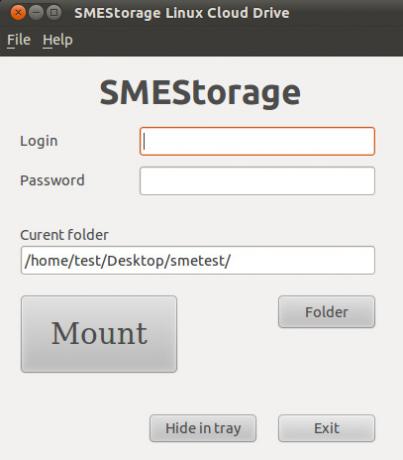
İlk lansmandan sonra, sizden giriş yapmanızın yanı sıra bulutu nereye bağlamak istediğinizi de sorarsınız. Tüm bunları yaptıktan sonra, seçtiğiniz klasöre gidebilmeniz ve SkyDrive alanınızın yanı sıra Storage Made Easy alanınıza da erişebilmeniz gerekir! Bu yöntem SkyDrive'ın Linux üzerinde çalışmasını sağlamak için harika olsa da, diğer tüm hizmetlerin bunları tek bir yerde birleştirmesi de harika. Bu yöntemin dezavantajı, her hizmet için resmi istemcilerde bulunan özellikleri kullanamayacağınızdır.
Artık SkyDrive'a Linux masaüstünüzden erişmek mümkün olduğundan, SkyDrive ve Google Drive karşılaştırması OneDrive ve Google Drive - Office Verimliliği İçin En İyisi Hangisi?Web uygulamalarına yönelik baskı geliştikçe, şimdi iki güçlü bulut çözümüyle tanıştık - SkyDrive ve Google Drive. Bu iki seçenek, dosya senkronizasyonu ve ofis verimliliği için gerekli tüm araçları sunar ... Daha fazla oku sizin için en iyi olanı bulmaktır.
Sonuç
Gördüğünüz gibi, kişisel bulut depolama alanınıza erişmenin birden fazla yolu var. Elbette, mevcut kurulumunuzun sizin için en iyisi olduğunu düşünüyorsanız, değiştirmek için bir neden yoktur. Bununla birlikte, örnek olarak, her zaman terminalin sevgilisiyseniz ve terminali kullanarak Dropbox hesabınızla etkileşim kurmak için bir yol istiyorsanız, bunu yapabilirsiniz! Güzelliği sizin için en uygun olanı seçebilmenizdir. Ayrıca, zihninizi açık tutun - bazı araçları ve örnekleri vurgularken, gelecekte diğer bulut hizmetleri için sizi daha esnek hale getirebilecek başka araçlar da olabilir.
Kişisel bulut depolama alanınıza erişmenin en sevdiğin yolu nedir? En ideal çözümünüz ne olurdu? Yorumlarda bize bildirin!
Danny, açık kaynaklı yazılım ve Linux'un tüm yönlerinden hoşlanan North Texas Üniversitesi'nde son sınıf öğrencisi.